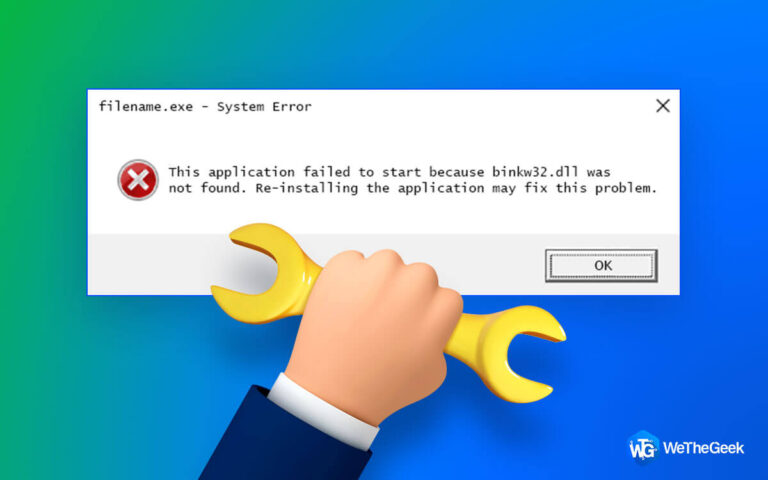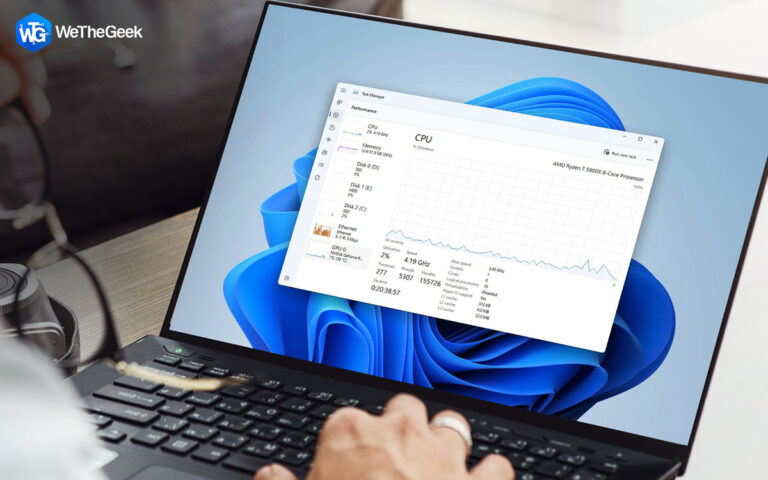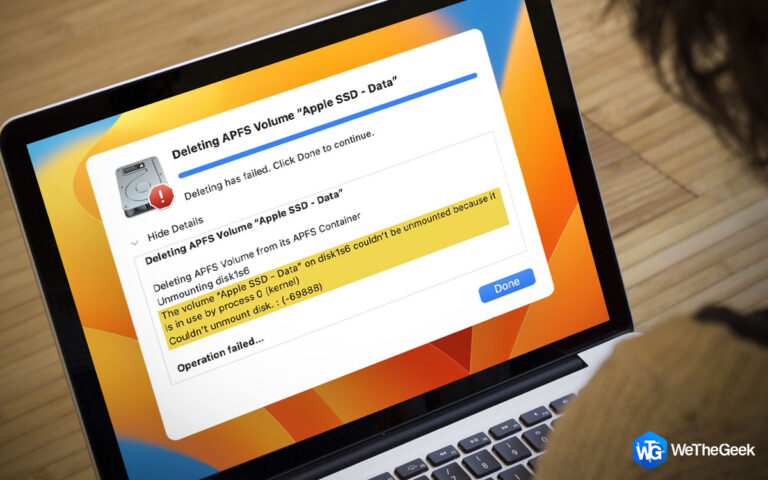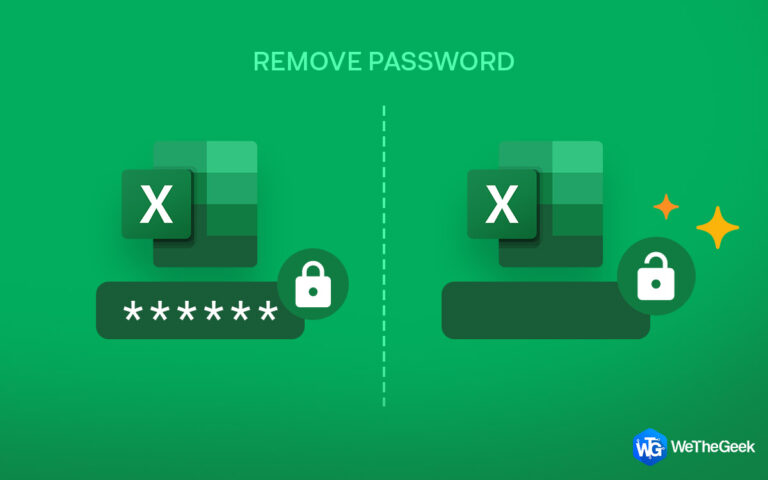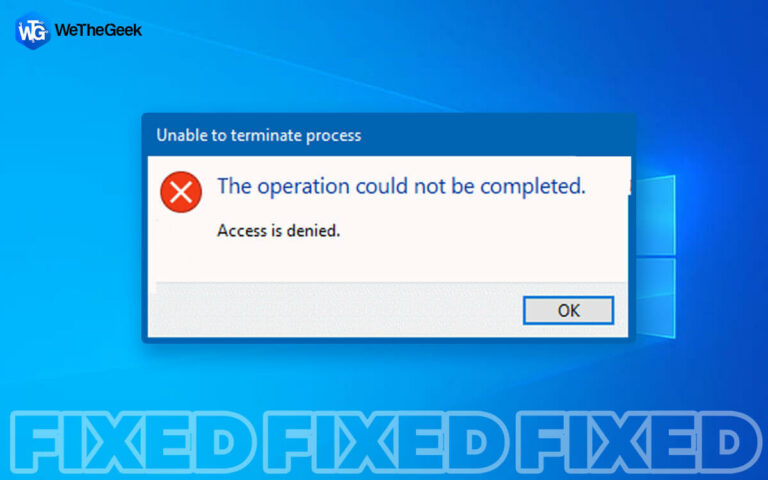Как исправить отсутствующую кнопку «Установить» в Microsoft Store
Один из самых безопасных способов установки программного обеспечения на ваш компьютер — через Microsoft Store. Вы можете найти практически все, что захотите, среди более чем 800 00 доступных приложений, включая такие игры, как Age Of Empires 4 или Roblox. Однако кнопка «Установить» должна присутствовать, чтобы вы могли загрузить любой из них.
Вам следует обновить приложение и перезагрузить компьютер, прежде чем искать дополнительные подробные решения этой проблемы. Пришло время исследовать ваш компьютер и определить, что не так, если вы все еще не видите кнопку «Установить» в Microsoft Store.
Как исправить отсутствующую кнопку «Установить» в магазине Microsoft?
Способ 1: проверьте дату и время
Если время и дата отображаются на вашем компьютере неправильно, параметр «Установить» может отсутствовать в Microsoft Store. Это может произойти, если вы недавно путешествовали или вам пришлось вручную настроить время и дату на своем компьютере, чтобы не пропустить событие в другом регионе. Чтобы изменить время и дату на вашем компьютере, выполните следующие действия:
Шаг 1: Меню настроек появится, когда вы нажмете Windows + I.
Шаг 2: Перейдите в раздел «Язык и время».
Шаг 3: Включите переключатель, расположенный под Установить время автоматически а также Установите часовой пояс автоматически. Если они уже включены, выключите их один раз и снова включите.

Шаг 4: Убедитесь, что кнопка «Установить» снова доступна после перезапуска Microsoft Store.
Способ 2: еще раз подключите свою учетную запись Microsoft

Попробуйте повторно подключить свою учетную запись Microsoft в качестве временного решения. Щелкните значок «Профиль» в Microsoft Store и выберите «Выйти». Откройте диспетчер задач и завершите процессы, подключенные к магазину. Активируйте Microsoft Store и войдите в систему, используя учетные данные.
Способ 3: сброс магазина Microsoft

Из-за поврежденного кеша приложения кнопка «Установить» в Microsoft Store может не отображаться. В этой ситуации очистка данных кеша из Магазина Microsoft решит проблему. Вот шаги:
Шаг 1: Нажмите Windows + S, чтобы открыть окно поиска.
Шаг 2: Введите CMD, и приложение командной строки будет указано в результатах поиска Best Match. Нажмите «Запуск от имени администратора», чтобы запустить это приложение в режиме с повышенными правами.
Шаг 3: Введите командную строку WSReset.exe и нажмите клавишу Enter.
Шаг 4: Это перезапустит приложение и очистит его кеш.
Способ 4. Активируйте средство устранения неполадок Магазина Windows.
Microsoft предоставляет автоматические средства устранения неполадок для устранения проблем в Windows. Некоторые из них включены в Windows, а другие можно загрузить с веб-сайта Microsoft. К счастью, Microsoft включила его в список встроенных средств устранения неполадок, что упростило вам доступ.
Шаг 1: Выберите «Настройки», щелкнув правой кнопкой мыши кнопку «Пуск».
Шаг 2: Перейдите в «Обновление и безопасность» и нажмите «Устранение неполадок», а затем «Другие средства устранения неполадок».
Шаг 3: Нажмите «Приложения Магазина Windows», а затем нажмите «Запустить средство устранения неполадок» в нижней части окна после прокрутки вниз.

Шаг 4: Следуйте инструкциям на экране и перезагрузите компьютер после завершения процесса устранения неполадок.
Способ 5: снова включите службу Microsoft Store
Приложение Microsoft Store управляется службой, работающей в фоновом режиме Windows. Кнопка «Установить» не будет отображаться, если служба не работает, среди прочего. Решение выглядит следующим образом:
Шаг 1: Нажмите Windows + R, чтобы открыть окно «Выполнить».
Шаг 2: Введите команду services.msc в текстовом пространстве, за которым следует клавиша Enter.

Шаг 3: найдите Службы установки Microsoft Store и дважды щелкните по ним.
Шаг 4: Чтобы перезапустить службу, если она уже запущена, выберите «Стоп» и выберите «Запустить».

Шаг 5: проверьте, доступна ли теперь кнопка «Установить» после перезагрузки компьютера.
Способ 6: используйте службу виртуальной частной сети
Существует вероятность того, что приложение недоступно в вашей стране, если отсутствует кнопка «Установить» для этого приложения. Если приложение новое, может пройти некоторое время, прежде чем оно станет доступным повсеместно. Если вы не можете найти альтернативу программному обеспечению, вы можете проверить подробности в Интернете и установить службу VPN на свой компьютер с Windows. Поскольку VPN имеет множество серверов, разбросанных по всему миру, она может улучшить ваши международные соединения.

Systweak VPN соединяет пользователей с более чем 4500 серверами, расположенными в 200 точках и 53 странах. Вы можете скрыть свой IP-адрес и местонахождение в 200 местах в 53 разных странах. Перечисленные ниже преимущества помогут вам решить, почему Systweak VPN является лучшим вариантом.
Важно обойти ограничения
Теперь вы можете просматривать всю географически ограниченную информацию в одном месте, находясь в пути. Для просмотра материала необходимо подключение к серверу страны.
Используется самое безопасное шифрование
Systweak VPN предлагает 256-битное шифрование AES военного уровня для защиты вашей конфиденциальности. Хакеры уже могут расшифровать данные, даже если у них есть доступ.
Включите режим «Убить»
Ваше интернет-соединение будет немедленно прервано, если на сервере VPN возникнет проблема, гарантируя, что никакие ваши данные никогда не будут раскрыты.
Есть скрытый IP-адрес
Никогда не беспокойтесь о том, что ваше местоположение или IP-адрес будут обнаружены. Выберите один из защищенных туннельных серверов, чтобы изменить свой IP-адрес.
Заключительное слово: как исправить отсутствующую кнопку «Установить» в магазине Microsoft?
Надеемся, приведенные выше предложения помогли вам решить проблему с отсутствующей кнопкой установки. Есть несколько решений, о которых мы говорили, например, использование VPN, если конкретное приложение недоступно в вашей юрисдикции. Вы также можете скачать приложение с официального сайта, если оно открывается в вашем регионе.
Сообщите нам о любых вопросах или предложениях. Мы хотели бы вернуться к вам с решением. Мы регулярно публикуем советы, рекомендации и ответы на распространенные технические вопросы.